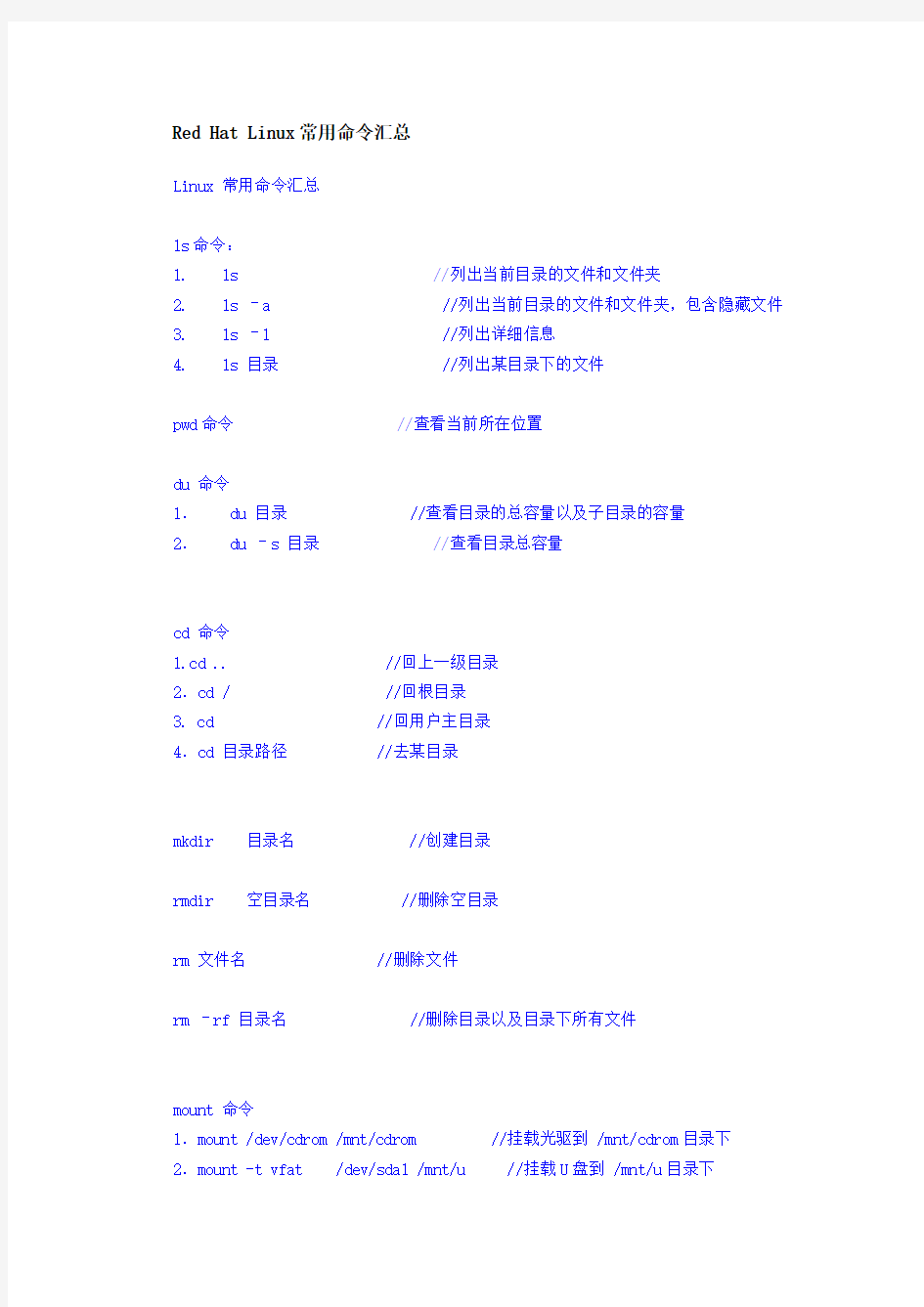
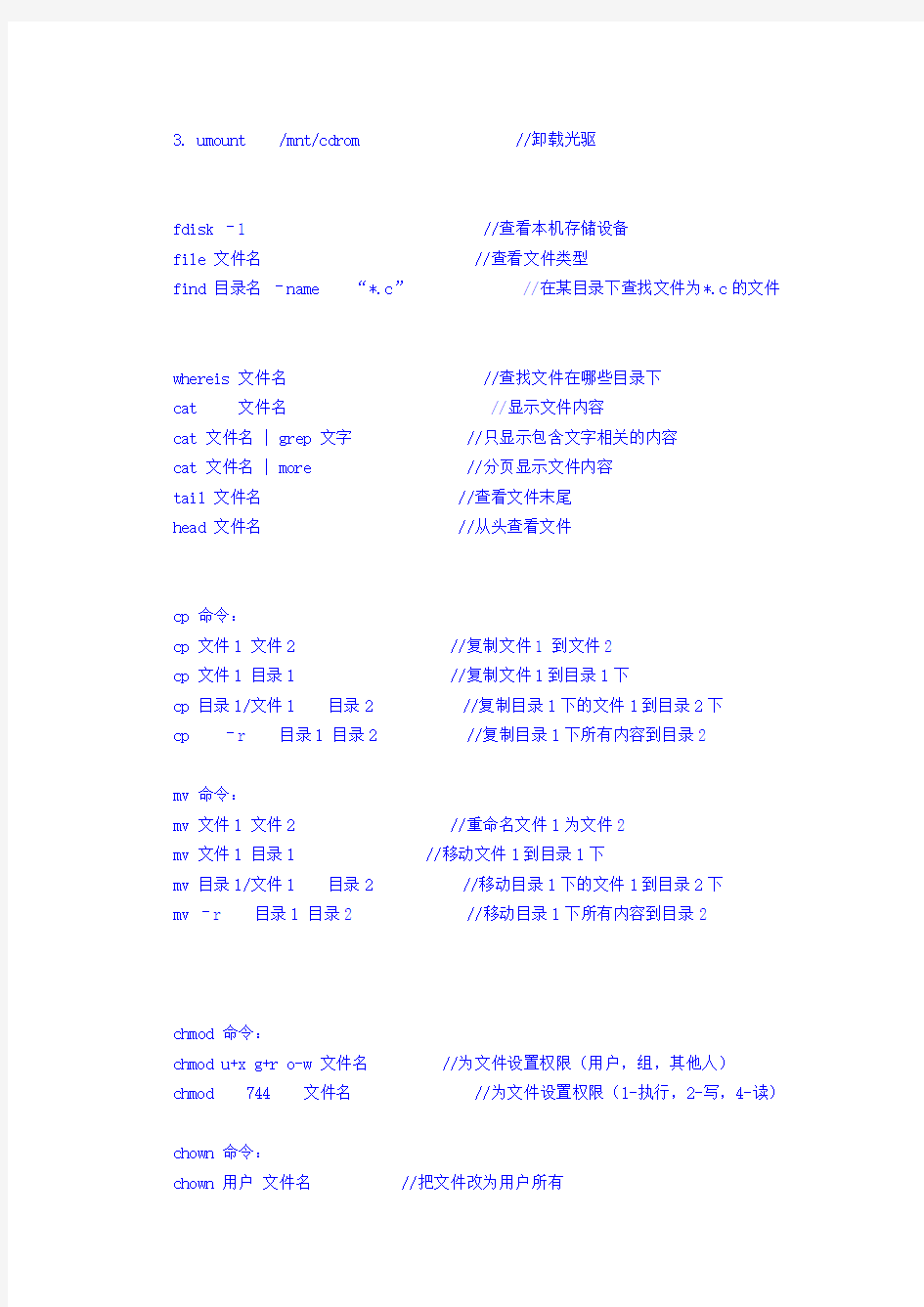
Red Hat Linux常用命令汇总
Linux 常用命令汇总
ls命令:
1. ls //列出当前目录的文件和文件夹
2. ls –a //列出当前目录的文件和文件夹,包含隐藏文件
3. ls –l //列出详细信息
4. ls 目录 //列出某目录下的文件
pwd命令 //查看当前所在位置
du 命令
1. du 目录 //查看目录的总容量以及子目录的容量
2. du –s 目录 //查看目录总容量
cd 命令
1.cd .. //回上一级目录
2.cd / //回根目录
3. cd //回用户主目录
4.cd 目录路径 //去某目录
mkdir 目录名 //创建目录
rmdir 空目录名 //删除空目录
rm 文件名 //删除文件
rm –rf 目录名 //删除目录以及目录下所有文件
mount 命令
1.mount /dev/cdrom /mnt/cdrom //挂载光驱到 /mnt/cdrom目录下2.mount -t vfat /dev/sda1 /mnt/u //挂载U盘到 /mnt/u目录下
3. umount /mnt/cdrom //卸载光驱
fdisk –l //查看本机存储设备
file 文件名 //查看文件类型
find 目录名–name “*.c” //在某目录下查找文件为*.c的文件
whereis 文件名 //查找文件在哪些目录下
cat 文件名 //显示文件内容
cat 文件名 | grep 文字 //只显示包含文字相关的内容
cat 文件名 | more //分页显示文件内容
tail 文件名 //查看文件末尾
head 文件名 //从头查看文件
cp 命令:
cp 文件1 文件2 //复制文件1 到文件2
cp 文件1 目录1 //复制文件1到目录1下
cp 目录1/文件1 目录2 //复制目录1下的文件1到目录2下
cp –r 目录1 目录2 //复制目录1下所有内容到目录2
mv 命令:
mv 文件1 文件2 //重命名文件1为文件2
mv 文件1 目录1 //移动文件1到目录1下
mv 目录1/文件1 目录2 //移动目录1下的文件1到目录2下
mv –r 目录1 目录2 //移动目录1下所有内容到目录2
chmod 命令:
chmod u+x g+r o-w 文件名 //为文件设置权限(用户,组,其他人)chmod 744 文件名 //为文件设置权限(1-执行,2-写,4-读)
chown 命令:
chown 用户文件名 //把文件改为用户所有
chown –R 用户目录名 //把目录下的所有文件都改为用户所有
chgrp 命令:
chgrp 组名文件名 //把文件改为组所有
chgrp –R 组名目录名 //把目录下的所有文件都改为组所有
ln 命令:
ln 文件名链接名 //为文件创建硬链接
ln -s 文件名链接名 //为文件创建软链接
useradd 命令:
useradd 用户名 //创建一个帐号
useradd -d 目录用户名 //创建一个帐号并指定主目录useradd -r 用户名 //创建一个系统帐号
useradd -g 组名用户名 //创建一个用户属于某组
passwd 命令:
passwd 用户名 //为用户设置口令
passwd –S 用户名 //查看帐号状态
passwd -l 用户名 //锁帐号口令
passwd -u 用户名 //解锁口令
passwd -d 用户名 //删除口令
userdel 命令
userdel 用户名 //删除帐号
userdel -r 用户名 //删除帐号及其主目录
usermod 命令:
usermod -l 新用户名旧用户名 //将用户改名
usermod -L 用户名 //锁定帐号
usermod -U 用户名 //解锁帐号
usermod -g 组名用户名 //将用户加入到某组
groupadd 组名 //新建组
groupdel 组名 //删除组
groupmod命令
groupmod -g 组ID 组名 //修改组的ID号
groupmod –n 新组名旧组名 //修改组名
gpasswd 命令
gpasswd -a 用户名组名 //把用户加入组
gpasswd -d 用户名组名 //把用户从组里删除
gpasswd -A 用户名组名 //把用户设置为组的管理员
groups 用户名 //查看用户属于哪些组
id 用户名 //查看用户UID 信息
vi 文件名 //编辑文件内容
输出重定向:
cat a.txt > b.txt //查看A文件内容,把结果输出到B文件>> //表示追加写入重定向
2> //错误输出重定向
管道:
命令1 | 命令2 例:cat a.txt | grep abc | more
脚本编辑步骤:
1.使用vi命令编辑a.sh
2.通过bash a.sh 或 . a.sh 测试脚本
3.修改a.sh 属性为可执行
4. ./a.sh 执行脚本
rpm 命令:
rpm –ivh 安装包名 //安装软件
rpm -e 软件名 //卸载软件
rpm -U 安装包名 //升级软件
rpm -qa | more //查询所有已安装的软件
rpm –q 软件名 //查询软件是否安装
rpm -qi 软件名 //查询软件详细信息
rpm -ql 软件名 //查询软件安装文件列表
rpm -qf 命令名(命令的绝对路径) //查询某个命令属于哪个软件rpm -qpi 安装包全名 //在安装前了解安装包信息
rpm -qpl 安装包全名 //在安装前了解安装包所含文件列表
源代码编译安装过程:
系统必须有C++的开发环境。选择图形界面安装开发工具。
1. 下载源代码包到某目录中,一般是后缀是.bz2的压缩文件
2. tar –jxf 压缩文件名 //解压缩到某个目录下
3. 进入源代码目录
4. 对源代码进行配置 :如设置安装目录 ./configure --prefix=目录名
5. 配置完后进行编译。执行 make
6. 编译完后,进行安装 make install
init 命令:
init 0 //关机
init 6 //重启
init 3 //多用户命令模式
init 5 //多用户图形模式
runlevel //查看当前运行级别
chkconfig 命令
chkconfig - -list //查看服务启动状态
chkconfig - -list 服务名 //查看某个服务启动状态
chkconfig - -level 35 服务名 on(off) //设置某独立服务在3,5级别下开启(关闭)
chkconfig 服务名 on(off) //设置非独立服务开启,关闭
ps –aux //查看进程
top //查看系统信息
kill 进程号 //中止某进程
kill -9 进程号 //按进程号强行中止某进程
killall 进程名 //按进程名强行中止某进程
ctrl+c //中止某进程
jobs //查看后台程序运行
fg job号 //把后台命令调回前台
ctrl+z //把前台命令调回后台
bg job号 //把命令调回后台
at //设置计划任务
atq //查看未执行的计划
atrm at号 //删除某计划
service 命令
service 服务名 status //查看服务状态
service 服务名 stop //停止服务
service 服务名 start //启动服务
service 服务名 restart //重启服务
crontab 命令
crontab -l //查看当前cron任务列表
crontab //新建任务,会覆盖原来任务
crontab –e //添加任务
crontab –r //删除任务
crontab -u 用户名 -r //删除某用户的任务
配置磁盘配额步骤:
1.修改/etc/fstab 文件 //让分区支持磁盘配额
2.reboot //重启
3. quotacheck –cmug / //对/分区创建配额文件
4.quotacheck –mfvug / //对/分区进行配额一致性检查5.edquota -u 用户名 //对某用户设置磁盘配额
6.edquota -g 组名 //对某组设置磁盘配额
7.quotaon -avug //让设置立即生效
8. quota –u 用户名 //查看某用户磁盘配额情况
9.quota –g 组名 //查看某组磁盘配额情况
tar 命令
tar -cvf a.tar 文件名或目录 //将文件或目录打包为a.tar
tar -czvf a.tar.gz 文件名或目录 //将文件或目录打包压缩为a.tar.gz tar -xvf a.tar //将a.tar 解开
tar -xvf a.tar -C 目录 //将a.tar 解开到某目录
tar -xzvf a.tar.gz // 将a.tar.gz 解压缩
tar -jxf a.bz2 //将a.bz2 解压缩
tar -tf a.tar // 解包前查看a.tar包里文件列表
tar -tzf a.tar.gz //解压缩前查看a.tar.gz包里文件列表
配置NFS服务器步骤
1. 确认nfs,和 portmap软件包.已安装
2. 编辑/etc/exports 文件, 设置共享文件夹(事先创建好的)和相应权限
3. 确认 nfs 和 portmap 服务已启动
4. 使用showmount –e 命令查看共享目录
配置NFS 客户端步骤
1. 设置IP, 和服务器PING通
2. 使用 showmount –e nfs服务器IP地址查看服务器的共享目录
3. 使用mount 挂载共享目录到指定的文件夹
4. 访问文件夹内容
5. 使用umount 卸载文件夹
如果是WINDOWS客户端,需要安装第三方软件才行(omni –lite)
exportfs -rv 读取新设置的共享目录,到nfs服务中
exportfs -auv 停止所有共享目录
exportfs -av 开启所有共享目录
新手刚刚接触Linux的时候可能处处感到不便,不过没有关系,接触新的事物都有这样的一个过程,在你用过Linux一段时间后,你就会逐渐了解Linux其实和Windows一样容易掌握。 由于操作和使用环境的陌生,如果要完全熟悉Linux的应用我们首先要解决的问题就是对Linux常用命令的熟练掌握。本章我们就来介绍Linux的常用基本命令。 Linux常用命令 1.Linux命令基础 Linux区分大小写。在命令行(shell)中,可以使用TAB键来自动补全命令。即可以输入命令的前几个字母,然后按TAB键,系统自动补全命令,若不止一个,则显示出所有和输入字母相匹配的命令。 按TAB键时,如果系统只找到一个和输入相匹配的目录或文件,则自动补全;若没有匹配的内容或有多个相匹配的名字,系统将发出警鸣声,再按一下TAB键将列出所有相匹配的内容(如果有的话)以供用户选择。 首先启动Linux。启动完毕后需要进行用户的登录,选择登陆的用户不同自然权限也不一样,其中―系统管理员‖拥有最高权限。 在启动Linux后屏幕出现如下界面显示:Red Hat Linux release 9 (Shrike) Kernel 2.4.20.8 on an i686
login: 输入:root(管理员名)后,计算机显示输口令(password:),输入你的口令即可。当计算机出现一个―#‖提示符时,表明你登录成功! 屏幕显示Linux提示符:[root@localhost root]#_ 这里需要说明的是―Red Hat Linux release 9 (Shrike)‖表示当前使用的操作系统的名称及版本。―2.4.20.8‖表示Linux操作系统的核心版本编号。―i686‖表示该台电脑使用的CPU的等级。 下面我们来介绍常用基本命令 一,注销,关机,重启 注销系统的logout命令 1,Logout 注销是登陆的相对操作,登陆系统后,若要离开系统,用户只要直接下达logout命令即可: [root@localhost root]#logout
常用doc命令大全 dos和windows最大的不同在于dos命令方式操作,所以使用者需要记住大量命令及其格式使用方法,dos命令分为内部命令和外部命令,内部命令是随每次启动的https://www.doczj.com/doc/0811529571.html,装入并常驻内存,而外部命令是一条单独的可执行文件。在操作时要记住的是,内部命令在任何时候都可以使用,而外部命令需要保证命令文件在当前的目录中,或在autoexec.bat文件已经被加载了路径。 常用的内部命令 dos的内部命令是dos操作的基础,下面就来介绍一些常用的dos内部命令。 1、dir 含义:显示指定路径上所有文件或目录的信息 格式:dir [盘符:][路径][文件名] [参数] 参数: /w:宽屏显示,一排显示5个文件名,而不会显示修改时间,文件大小等信息; /p:分页显示,当屏幕无法将信息完全显示时,可使用其进行分页显示; /a:显示具有特殊属性的文件; /s:显示当前目录及其子目录下所有的文件。 举例:dir /p 将分屏显示当前目录下文件。在当前屏最后有一个“press any key to continue . . .”提示,表示按任意键继续。 2、cd 含义:进入指定目录 格式:cd [路径] 举例:cd dos cd命令只能进入当前盘符中的目录,其中“cd\”为返回到根目录,“cd..”为返回到上一层目录。 3、md 含义:建立目录 格式:md [盘符][路径] 举例:md temp 表示在当前盘符下建立一个名为temp的目录。 4、rd 含义:删除目录 格式:rd [盘符][路径] 举例:rd temp 表示删除当前路径下的temp目录,需要注意的是,此命令只能删除空目录。 5、copy 含义:拷贝文件 格式:copy [源目录或文件] [目的目录或文件] 举例1:copy c:\*.com d:\",表示将c盘根目录下所有扩展名为com的文件拷贝到d盘根目录中。 举例2:copy c:\autoexec.bat c:\autoexec.bak
Linux常用命令学习 1、ls命令 就是list的缩写,通过ls 命令不仅可以查看linux文件夹包含的文件,而且可以查看文件权限(包括目录、文件夹、文件权限)查看目录信息等等 常用参数搭配: ls -a 列出目录所有文件,包含以.开始的隐藏文件 ls -A 列出除.及..的其它文件 ls -r 反序排列 ls -t 以文件修改时间排序 ls -S 以文件大小排序 ls -h 以易读大小显示 ls -l 除了文件名之外,还将文件的权限、所有者、文件大小等信息详细列出来 实例: (1) 按易读方式按时间反序排序,并显示文件详细信息 ls -lhrt (2) 按大小反序显示文件详细信息 ls -lrS (3)列出当前目录中所有以“t”开头的目录的详细内容 ls -l t* (4) 列出文件绝对路径(不包含隐藏文件) ls | sed "s:^:`pwd`/:" (5) 列出文件绝对路径(包含隐藏文件) find $pwd -maxdepth 1 | xargs ls -ld 2、cd命令 (changeDirectory),命令语法:cd [目录名]。说明:切换当前目录至dirName 实例: (1)进入要目录 cd /
(2)进入"家"目录 cd ~ (3)进入上一次工作路径 cd - (4)把上个命令的参数作为cd参数使用。 cd !$ 3、pwd命令 查看当前工作目录路径 实例: (1)查看当前路径 pwd (2)查看软链接的实际路径 pwd -P 4、mkdir命令 创建文件夹 可用选项: -m: 对新建目录设置存取权限,也可以用chmod命令设置; -p: 可以是一个路径名称。此时若路径中的某些目录尚不存在,加上此选项后,系统将自动建立好那些尚不在的目录,即一次可以建立多个目录; 实例: (1)当前工作目录下创建名为t的文件夹 mkdir t (2)在tmp目录下创建路径为test/t1/t的目录,若不存在,则创建 mkdir -p /tmp/test/t1/t 5、rm命令 删除一个目录中的一个或多个文件或目录,如果没有使用- r选项,则rm不会删除目录。如果使用rm 来删除文件,通常仍可以将该文件恢复原状 rm [选项] 文件… 实例:
1 文件管理# ls ls -a 列出当前目录下的所有文件,包括以.头的隐含文件 文件管理# ls ls -l或ll 列出当前目录下文件的详细信息 文件管理# pwd pwd 查看当前所在目录的绝对路经 文件管理# cd cd .. 回当前目录的上一级目录 文件管理# cd cd - 回上一次所在的目录 文件管理# cd cd ~ 或cd 回当前用户的宿主目录 文件管理# cd cd ~用户名回指定用户的宿主目录 2 文件管理# mkdir mkdir 目录名创建一个目录 文件管理# mkdir mkdir –p 递归式去创建一些嵌套目录 文件管理# rmdir Rmdir 空目录名删除一个空目录 3 文件管理# rm rm 文件名文件名删除一个文件或多个文件 文件管理# rm rm -rf 非空目录名递归删除一个非空目录下的一切,不让提式-f 4 文件管理# cat cat文件名一屏查看文件内容 5 文件管理# more more文件名分页查看文件内容 6 文件管理# less less 文件名可控分页查看文件内容 7 文件管理# grep grep字符文件名根据字符匹配来查看文件部分内容 8 文件管理# mv mv 路经/文件/经/文件移动相对路经下的文件到绝对路经下 文件管理# mv mv 文件名新名称在当前目录下改名 9 文件管理# cp cp /路经/文件 ./ 移动绝对路经下的文件到当前目录下 10 文件管理# find find 路经-name “字符串” 查找路经所在范围内满足字符串匹配的文件和目录 11 文件管理# ln ln 源文件链接名创建当前目录源文件的硬链接 ln /home/test /usr/test1 在/usr下建立/home/test的硬链接 12 文件管理# ln Ln -s a b 创建当前目录下a的符号链接b 13 文件管理# touch touch file1 file2 创建两个空文件 14 磁盘管理# df df 用于报告文件系统的总容量,使用量,剩余容量。 15 磁盘管理# du du -b /home 查看目前/HOME目录的容量(k)及子目录的容量(k)。 16 磁盘管理# fdisk fdisk -l 查看系统分区信息 17 磁盘管理# fdisk fdisk /dev/sdb 为一块新的SCSI硬盘进行分区 18 磁盘管理# mkfs.ext3 Mkfs.ext3 /dev/sdb1 为第一块SCSI硬盘的第一主分区格式化成 ext3的文件系统 mkfs.ext2 Mkfs.ext2/dev/sdb2 格式化成ext2文件系统 19 磁盘管理# mount mount -t 文件系统类型设备路经访问路经磁盘管理# 文件系统类型 ISO9660 光驱文件系统 vfat Fat文件系统(windows) 挂载光驱# mount –t iso9660 /dev/cdrom /mnt/cdrom 挂载FAT # mount –t vfat /dev/hda5 /mnt/cdrom 挂第一个ide的第五个逻辑分区 17 磁盘管理# Umount /mnt/cdrom 卸载/mnt/cdrom为空 18 文件权限# chmod chmod u+s file 为file的属主加上特殊权限 chmod g+r file 为file的属组加上读权限 chmod o+w file 为file的其它用户加上写权限 chmod a-x file 为file的所有用户减去执行权限
SCO UNIX 系统常用命令 一. 常用系统命令 1. 登录 在login :下,输入用户名,密码,进入显示shell 名令提示符,超级用户#>,普通用户$>. 2 su #>su -oracle 3 退出 exit logout ctrl +d( 强制退出 4 passwd修改密码 5 man查命令的解释 6who 查看登录用户,包括自己。 Who am I 7finger 显示当前用户的信息。 8clear 清屏 9setcolor -n 置屏幕为normal , 黑底白字。 10wall 广播信息 wall -》回车-》输入内容-》ctrl +d mail 发送邮件
mail 接收用户名-》回车-》输入内容-》ctrl +d 11关机 shutdow n -g0 —立即关闭无需确认 haltsys reboot init 0 关机 init 6 停止系统运行并重启 12du dfspace du :显示文件目录占用的磁盘空间大小。 Dfspace: 显示空闲磁盘空间。 13scoadmin系统管理工具 14u name —显示系统信息 15env 显示更改环境设置 set 16sar系统维护的重要工具 /usr/lib/sa/sar_e nable-y 打开 /usr/lib/sa/sar_e nable—n 关闭 从14个方面报告系统的活动情况,重点监视内存和cpu的使用情况.sar -r 30 4 报告内存和交换区的使用
sar -u 30 4报告cpu的使用情况 Wio 值高表示硬盘存在IO 瓶颈 Idle 值高表示等待分配内存, 需扩内存小于30表示进程主要竞争的自源是cpu. ipcs 显示共享内存 ipcrm -m(s id 号 integrity 把文件控制数据库与文件系统中的文件, 进行比较. Fixmog 使全部的系统文件或指定的系统文件和鉴别数据库一致起来. 二. 文件目录相关命令 1 pwd 显示当前所在目录 2cd 3mkdir 创建目录 4rmdir 删除目录 5rm 删除文件 rm —r 6mv 源目标 7cp 源目标 cp -r 8ln 源目标文件的链接 9pg 文件
一、文件目录类 ? 1.建立目录:mkdir目录名 ? 2.删除空目录:rmdir目录名 ? 3.无条件删除子目录:rm -rf 目录名 ? 4.改变当前目录:cd 目录名(进入用户home目录:cd ~;进入上一级目录:cd -)? 5.查看自己所在目录:pwd ? 6.查看当前目录大小:du ?7.显示目录文件列表:ls -l (-a:增加显示隐含目录) ?其中:蓝:目录;绿:可执行文件;红:压缩文件;浅蓝:链接文件;灰:其他文件;红底白字:错误的链接文件 ?8.浏览文件:more 文件名.txt;less 文件名.txt ?9.复制文件:cp 源文件目标文件(-r:包含目录) ?10.查找文件:(1)find (2)locate 命令名 ?11.链接:(1)建立hard链接:ln 来源文件链接文件(-d:创建目录链接);(2)建立符号链接:ln -s 来源文件链接文件 二、驱动挂载类 ? 1.检查硬盘使用情况:df -T -h ? 2.检查磁盘分区:fdisk -l ? 3.挂载软硬光区:mount -t /dev/fdx|hdax /mnt/目录名,其中:modos–FAT16; vfat–FAT32;ntfs–NTFS;光驱–iso9660,支持中文名:mount -o iocharset=x /dev/hdax /mnt/目录名,挂载光驱:mount -t auto /dev/cdrom /mnt/cdrom,挂载ISO文件:mount -t iso9660 -o loop xxx.iso /path ? 4.解除挂载:umount /mnt/目录名,解除所有挂载:umount -a ? 5.建立文件系统:mkfs -t /dev/hdxx。其中:ftype:ext2、ext3、swap等 三、程序安装类 1.RPM包安装: ?(1)安装rpm -ivhsomesoft.rpm ?(2)反安装rpm -e somefost.rpm ?(3)查询rpm -q somefost或rpm -qpisomefost.rpm(其中:p未安装;i包含的信息) ?(4)查询安装后位置:rpm -qlsomefost.rpm ?(5)升级安装:rpm -Uvhsomesoft.rpm ?(6)强制安装:rpm -ivh –nodepssomesoft.rpm或rpm -ivh –nodeps –force somesoft.rpm 2.源代码包安装: 查阅README 基本用法: ?(1)配置:解压目录下./configure ?(2)编译:解压目录下make ?(3)安装:解压目录下make install 3.src.rpm的安装 需要用到rpmbuild命令加上–rebuild参数。如rpmbuild –rebuild ***.src.rpm。然后在/usr/src/下找 FC3下iso程序安装:system-config-packages –isodir=iso所在目录
UNIX系统常用命令 UNIX系统常用命令格式: command [flags] [argument1] [argument2] ... 其中flags以-开始,多个flags可用一个-连起来,如ls -l -a 与ls -la相同。 根据命令的不同,参数分为可选的或必须的;所有的命令从标准输入接受输入,输出结果显示在标准输出,而错误信息则显示在标准错误输出设备。可使用重定向功能对这些设备进行重定向。 命令在正常执行结果后返回一个0值,如果命令出错可未完全完成,则返回一个 非零值(在shell中可用变量$?查看). 在shell script中可用此返回值作为控制逻辑的一部分。 注:不同的UNIX版本的flags可能有所不同。 1、与用户相关的命令 1.1 login (在LINUX Redhat下此命令功能与Solaris/BSD不同,执行login会退出当前任务). login: Password: 相关文件: 在下面的这些文件中设定shell运行时必要的路径,终端类型,其他变量或特殊程序. $HOME/.profile (Bourne shell, sh, bash) $HOME/.cshrc (csh, tcsh) $HOME/.tcshrc (tcsh) /etc/passwd文件中列出每个用户的shell /etc/csh.cshrc /etc/csh.login /etc/profile (Bourne shell, bash) /etc/login (Bourne shell, bash) csh: /etc/csh.cshrc和$HOME/.cshrc每次执行都会读取, 而/etc/csh.login和$HOME/.login只有注册shell才执行 修改相应文件后使用 source .cshrc使能相关修改,如果修改了path则 还需使用rehash刷新可执行文件hash表。 tcsh: $HOME/.tcshrc, 没有些文件读取.cshrc sh: /etc/profile和$HOME/.profile注册shell bash: /etc/profile和$HOME/.bash_profile注册shell读取 .bashrc交互式非注册shell才读取。
Linux常用命令详解 (常用、详细) BISTU 自动化学院 刷碗小工(frisen.imtm) 2010年11月 开源社区,造福大家,版权所有,翻录不究(初次接触Linux命令可能对以下说明有不少疑问,可待看完一遍后再回头细看) (配合Ctrl + F可快速查找你想了解的命令)
索引:(待完善) 文件说明:Linux命令很多,但最常用的80个左右 文档内容充实,用示例说明命令如何使用笔者力求语言简洁,清晰易懂 由于忙于其他事情,改进排版的工作只能搁置了 最后,望此文档能为大家Linux学习之路献微薄之力 一、路径: 执行命令前必须要考虑的一步是命令的路径,若是路径错误或是没有正确的指定,可能导致错误的执行或是找不到该命令。要知道设置的路径,可执行以下命令: 一般而言,本书的命令位于/bin、usr/bin、/sbin、/usr/sbin之中。若读者执行了命令却出现“command not find”或是“命令不存在”的字样,就必须要确定该命令的位置是否在命令的路径中,或是系统上根本没有安装该套件。 二、命令顺序: 若在shell内置的命令/bin以及/usr/bin之下都出现了命令pwd,那当我们执行该命令时,会执行哪一个?答案是第一优先执行shell内置的命令,再执行路径中的设置;因此若有相同名称的命令时,必须要注意顺序设置,或是直接输入完整路径。 三、参数(或称选项)顺序: 一般除了特殊情况,参数是没有顺序的。举例而言,输入“–a –v”与输入“–v –a”以及“–av”的执行效果是相同的。但若该参数后指定了要接的文件或特殊对象,如“–a cmd1 –v cmd2”,则不能任意改变选项顺序。 四、常用参数: 下面所列的是常见的参数(选项)意义: --help,-h 显示帮助信息 --version,-V 显示版本信息 -v 繁琐模式(显示命令完整的执行过程) -i 交谈模式(指定界面) -l 长列表输出格式 -q,-s 安静模式(不显示任何输出或错误信息) -R 递归模式(连同目录下所有文件和子目录一起处理) -z 压缩 五、命令的结合与定向: 命令中除了一般命令外,还有管道(或称途径)(|)与定向(>或>>)。 管道(途径)的用法: “命令一[选项]”| “命令二[选项]”,也就是将“命令一[选项]”的输出结果传到“命令二[选项]”,通过命令二的处理之后才输出到标准输出(屏幕)上。比如“ls /etc”会列出etc下的所有文件,若加上“| less”,也就是“ls /etc | less”,则会将“ls /etc”的结果通过less分页输出。 定向的用法: 将结果定向到命令的输出设备,一般不加文件名意为将结果输出到屏幕,若是在定向后加上文件名,则会将命令的执行结果输出到定向的文件,例如“ls > temp.txt”,就会将ls 的结果输出到文件temp.txt中。“>”与“>>”的差异在于前者是覆盖,而后者是附加。 六、命令中的命令: 许多命令在执行后,会进入该命令的操作模式,如fdisk、pine、top等,进入后我们必须要使用该命令中的命令,才能正确执行;而一般要退出该命令,可以输入exit、q、quit或是按【Ctrl+C】组合
ubuntu命令大集合 ubuntu常用命令 2009-08-16 17:27 1.列举本地更新 sudo apt-get update 2.安装可用更新 sudo apt-get upgrade 3.查询软件包 apt-cache search package_name 4.安装一个软件包 sudo apt-get install package_name 5.删除一个软件包 sudo apt-get remove package 6.列举其他apt-get 命令 apt-get help 7.install/unstall .deb files sudo dpkg -i package_file.deb ,sudo dpkg -r package_filename 8.convert .rpm to .deb files sudo alien package 9.install tarballs tar xfvz tarball_name /*************************/ 一、APT的使用(Ubuntu Linux软件包管理工具一) apt-cache search # ------(package 搜索包) apt-cache show #------(package 获取包的相关信息,如说明、大小、版本等) sudo apt-get install # ------(package 安装包) sudo apt-get install # -----(package - - reinstall 重新安装包) sudo apt-get -f install # -----(强制安装?#"-f = --fix-missing"当是修复安 装吧...) sudo apt-get remove #-----(package 删除包) sudo apt-get remove - - purge # ------(package 删除包,包括删除配置文件
SCO UNIX系统常用命令 一. 常用系统命令 1. 登录 在 login :下,输入用户名,密码,进入显示 shell 名令提示符,超级用户 #>,普通用户$>. 2 su #>su – oracle 3 退出 exit logout ctrl +d(强制退出 4 passwd 修改密码 5 man 查命令的解释 6who 查看登录用户,包括自己。 Who am I 7finger 显示当前用户的信息。 8clear 清屏 9setcolor – n 置屏幕为 normal , 黑底白字。 10wall 广播信息 wall -》回车-》输入内容-》 ctrl +d mail 发送邮件
mail 接收用户名-》回车-》输入内容-》 ctrl +d 11关机 shutdown – g0 – y 立即关闭无需确认 haltsys reboot init 0 关机 init 6 停止系统运行并重启 12du dfspace du :显示文件目录占用的磁盘空间大小。 Dfspace: 显示空闲磁盘空间。 13scoadmin 系统管理工具 14uname – X 显示系统信息 15env 显示更改环境设置 set 16sar 系统维护的重要工具 /usr/lib/sa/sar_enable – y 打开 /usr/lib/sa/sar_enable – n 关闭 从 14个方面报告系统的活动情况 , 重点监视内存和 cpu 的使用情况 . sar – r 30 4 报告内存和交换区的使用 .
sar – u 30 4 报告 cpu 的使用情况 . Wio 值高表示硬盘存在 IO 瓶颈 Idle 值高表示等待分配内存 , 需扩内存小于 30表示进程主要竞争的自源是cpu. ipcs 显示共享内存 ipcrm -m(s id 号 integrity 把文件控制数据库与文件系统中的文件 , 进行比较 . Fixmog 使全部的系统文件或指定的系统文件和鉴别数据库一致起来 . 二. 文件目录相关命令 1 pwd 显示当前所在目录 2cd 3mkdir 创建目录 4rmdir 删除目录 5rm 删除文件 rm – r 6mv 源目标 7cp 源目标 cp -r 8ln 源目标文件的链接
网络常见的9大命令 1、ping命令 ping是个使用频率极高的实用程序,主要用于确定网络的连通性。这对确定网络是否正确连接,以及网络连接的状况十分有用。简单的说,ping就是一个测试程序,如果ping运行正确,大体上就可以排除网络访问层、网卡、Modem 的输入输出线路、电缆和路由器等存在的故障,从而缩小问题的围。 ping能够以毫秒为单位显示发送请求到返回应答之间的时间量。如果应答时间短,表示数据报不必通过太多的路由器或网络,连接速度比较快。ping还能显示TTL(Time To Live,生存时间)值,通过TTL值可以推算数据包通过了多少个路由器。 (1) 命令格式 ping 主机名 ping 域名 ping IP地址
如图所示,使用ping命令检查到IP地址210.43.16.17的计算机的连通性,该例为连接正常。共发送了四个测试数据包,正确接收到四个数据包。 (2) ping命令的基本应用 一般情况下,用户可以通过使用一系列ping命令来查找问题出在什么地方,或检验网络运行的情况。 下面就给出一个典型的检测次序及对应的可能故障: ① ping 127.0.0.1 如果测试成功,表明网卡、TCP/IP协议的安装、IP地址、子网掩码的设置正常。如果测试不成功,就表示TCP/IP的安装或设置存在有问题。 ② ping 本机IP地址
如果测试不成功,则表示本地配置或安装存在问题,应当对网络设备和通讯介质进行测试、检查并排除。 ③ ping局域网其他IP 如果测试成功,表明本地网络中的网卡和载体运行正确。但如果收到0个回送应答,那么表示子网掩码不正确或网卡配置错误或电缆系统有问题。 ④ ping 网关IP 这个命令如果应答正确,表示局域网中的网关路由器正在运行并能够做出应答。 ⑤ ping 远程IP 如果收到正确应答,表示成功的使用了缺省网关。对于拨号上网用户则表示能够成功的访问Internet(但不排除ISP的DNS会有问题)。 ⑥ ping localhost local host是系统的网络保留名,它是127.0.0.1的别名,每台计算机都应该能够将该名字转换成该地址。否则,则表示主机文件(/Windows/host)中存在问题。 ⑦ ping ..(一个著名域名) 对此域名执行Ping命令,计算机必须先将域名转换成IP地址,通常是通过DNS 服务器。如果这里出现故障,则表示本机DNS服务器的IP地址配置不正确,或它所访问的DNS服务器有故障
下面我们来介绍常用基本命令 一、注销,关机,重启 注销系统的logout命令 1,Logout 注销是登陆的相对操作,登陆系统后,若要离开系统,用户只要直接下达logout命令即可: [root@localhost root]#logout Red Hat Linuxrelease 9(Shike) Kernel 2.4.20.8 on an i686 Login: ←回到登陆的画面 2,关机或重新启动的shutdown命令 Shutdown命令可以关闭所有程序,依照用户的需要,重新启动或关机。 参数说明如下: λ立即关机:-h 参数让系统立即关机。范例如下: [root@localhost root]#shutdown –h now ←要求系统立即关机 λ指定关机时间:time参数可指定关机的时间;或设置多久时间后运行shutdown命令,范例如下: [root@localhost root]#shutdown now ←立刻关机 [root@localhost root]#shutdown +5 ←5分钟后关机 [root@localhost root]#shutdown 10:30 ←在10:30时关机 关机后自动重启:-rλ参数设置关机后重新启动。范例如下: [root@localhost root]#shutdown -r now ←立刻关闭系统并重启 [root@localhost root]#shutdown -r 23:59 ←指定在23:59时重启动 3,重新启动计算机的reboot命令 顾名思义,reboot命令是用来重新启动系统的。常用的参数如下: λ-f 参数:不依正常的程序运行关机,直接关闭系统并重新启动计算机。 -Iλ参数:在在重新启动之前关闭所有网络接口。 虽然reboot命令有个参数可以使用,但是一般只需要单独运行reboot命令就可以了 二、文件与目录的操作 列出文件列表的ls命令 1,ls(list)命令是非常有用的命令,用来显示当前目录中的文件和子目录列表。配合参数的使用,能以不同的方式显示目录内容。范例如下: ? 显示当前目录的内容: [tony@free tony]$ ls Desktop mail myinstall.log test.txt ←有两个目录及两个文件夹 ? 当运行ls命令时,并不会显示名称以―.‖开头的文件。因此可加上―-a‖参数指定要列出这些文件。范例如下: [tony@free tony]$ ls –a ? 以―-s‖参数显示每个文件所有的空间,并以―-S‖参数指定按所有占用空间的大小排序。范例如下: [tony@free tony]$ ls –s –S 总计36 4 Desktop 4 mail 24 myinstall.log 4 test.txt ? 在ls命令后直接加上欲显示的目录路径,就会列出该目录的内容。范例如下: [tony@free tony]$ ls –l/usr/games 2,切换目录的cd命令
[转]ubuntu下常用命令 2009-11-30 09:40 安装 查看软件xxx安装内容 dpkg -L xxx 查找软件 apt-cache search 正则表达式 查找文件属于哪个包 dpkg -S filename apt-file search filename 查询软件xxx依赖哪些包 apt-cache depends xxx 查询软件xxx被哪些包依赖 apt-cache rdepends xxx 增加一个光盘源 sudo apt-cdrom add 系统升级 sudo apt-get update sudo apt-get upgrade sudo apt-get dist-upgrade 清除所以删除包的残余配置文件 dpkg -l |grep ^rc|awk '{print $2}' |tr ["\n"] [" "]|sudo xargs dpkg -P - 编译时缺少h文件的自动处理 sudo auto-apt run ./configure 查看安装软件时下载包的临时存放目录 ls /var/cache/apt/archives 备份当前系统安装的所有包的列表 dpkg --get-selections | grep -v deinstall > ~/somefile 从上面备份的安装包的列表文件恢复所有包 dpkg --set-selections < ~/somefile sudo dselect 清理旧版本的软件缓存 sudo apt-get autoclean 清理所有软件缓存 sudo apt-get clean 删除系统不再使用的孤立软件 sudo apt-get autoremove 系统 查看内核
UNIX常用命令大全[分享] apropos 用途:apropos查找使用说明的名称。 举例:apropos print(等价于man -k prink)。 arch 用途:arch获得机器体系结构的描述信息。 举例:arch。下面是arch输出的结果: sun4 将这个命令与uname进行比较。 ash 用途:ash是外壳,只用于某些系统。 举例:ash。这个命令启动ash外壳的一个实例。 at 用途:at用于确定命令执行的时刻。 举例:at 9:00am December 31。 awk 用途:awk是一种模式扫描和执行语言。 举例:awk\'{print $1}\'file.txt。这个命令执行后将打印出file.txt的第一个区域。bash 用途:bash是GNU Bourne-Again外壳。 举例:bash[options]。这个命令启动bash外壳,它是一个增强的和sh兼容的外壳。bash 的提示符为$。 biff 用途:biff通知你是否收到了邮件。 举例:biffy。这个命令叫biff通知你新邮件什么时候到达(注意,要想让biff工作,你必须同时运行 sendmail)。 cancel 用途:cancel取消挂起的打印作业。 举例:cancel23。这个命令取消23号打印作业。 cal 用途:cal显示无格式文本日历。 举例:cal。以下是命令执行后输出的列表: August 1998 cat 用途:cat将文件连接在一起并显示这些文件中的内容。 举例:cat myfile.txt。这个命令执行后显示myfile.txt中的内容。 cc 用途:cc是用于许多系统的C编译器。 举例:cc myfile.c -o myfile。这个命令执行后对myfile.c源文件进行编译并输出一个名为myfile的可执行文件。 cd 用途:cd用来改变当前目录。 举例:cd/usr/bin。这个命令执行后将当前目录更改为/usr/bin。
DOS 常用命令 ——cd 我们已经使用过cd命令,大家肯定还记得吧。cd是英文change directory(改变目录)的缩写,也是最常用的命令之一。顾名思义,如果想要进入一个目录,显然该采用这个命令了。 在讲cd命令之前,我们先来谈谈提示符是什么意思。现在的提示符是c:\> 这个c:说明现在的工作盘是c盘,即当前盘是硬盘。这个紧接着c:后面的\告诉我们,当前的工作目录是根目录。这个>的作用只是为了把工作目录和我们要输入的命令分隔开来,没有其它的意义。这样,我们就可以从提示符上看出当前的工作盘和工作目录是什么,你如果清楚了这一点,那么学习cd命令就变得轻松自如了。 好,现在我们想进入dos目录,该怎么办呢?对了,直接输入cd dos就行了。 你注意,提示符变了,变成c:\dos>了。这就告诉我们,我们当前的工作目录是c 盘根目录下的dos子目录。如果想退回上一层目录,就键入cd..,看提示符又变回来了。是不是很简单呢?进入子目录就输入cd+空格+子目录名,想返回上一层目录,就输入cd..(两点)。 现在你来练习一下,要进入windows子目录,怎么办?当然是输入cd windows。在windows目录下,还有一个子目录:system,再进去看看,输入cd system,好,暂停一下,这时我想要返回到根目录,这该怎么办?用cd..吗?那当然可以,不过得用两次。我们有更好的办法,其实只需键入cd\三个字符可以一下子就回到根目录,自己试试吧。 cd命令的用途就是让我们可以到任何一个目录去。我们把不同功能的文件分别安排在不同的目录内,是为了管理方便,可是当我们要使用某个文件时,我们就得到该文件所在的目录中去。比如说,要使用wps,就要到wps所在的目录;要用windows,就
一、文件目录类 二、 ? 1.建立目录:mkdir 目录名 ? 2.删除空目录:rmdir 目录名 ? 3.无条件删除子目录:rm -rf 目录名 ? 4.改变当前目录:cd 目录名(进入用户home目录:cd ~;进入上一级目录:cd -)? 5.查看自己所在目录:pwd ? 6.查看当前目录大小:du ?7.显示目录文件列表:ls -l (-a:增加显示隐含目录) ?其中:蓝:目录;绿:可执行文件;红:压缩文件;浅蓝:链接文件;灰:其他文件;红底白字:错误的链接文件 ?8.浏览文件:more 文件名.txt;less 文件名.txt ?9.复制文件:cp 源文件目标文件(-r:包含目录) ?10.查找文件:(1)find (2)locate 命令名 ?11.链接:(1)建立hard链接:ln 来源文件链接文件(-d:创建目录链接);(2)建立符号链接:ln -s 来源文件链接文件 二、驱动挂载类 ? 1.检查硬盘使用情况:df -T -h ? 2.检查磁盘分区:fdisk -l ? 3.挂载软硬光区:mount -t /dev/fdx|hdax /mnt/目录名,其中:modos–FAT16; vfat–FAT32;ntfs–NTFS;光驱–iso9660,支持中文名:mount -o iocharset=x /dev/hdax /mnt/目录名,挂载光驱:mount -t auto /dev/cdrom /mnt/cdrom,挂载ISO文件:mount -t iso9660 -o loop xxx.iso /path ? 4.解除挂载:umount /mnt/目录名,解除所有挂载:umount -a ? 5.建立文件系统:mkfs -t /dev/hdxx。其中:ftype:ext2、ext3、swap等 三、程序安装类 1.RPM包安装: ?(1)安装rpm -ivh somesoft.rpm ?(2)反安装rpm -e somefost.rpm ?(3)查询rpm -q somefost 或rpm -qpi somefost.rpm(其中:p未安装;i包含的信息) ?(4)查询安装后位置:rpm -ql somefost.rpm ?(5)升级安装:rpm -Uvh somesoft.rpm ?(6)强制安装:rpm -ivh –nodeps somesoft.rpm 或rpm -ivh –nodeps –force somesoft.rpm 2.源代码包安装: 查阅README 基本用法: ?(1)配置:解压目录下./configure ?(2)编译:解压目录下make ?(3)安装:解压目录下make install 3.src.rpm的安装 需要用到rpmbuild命令加上–rebuild参数。如rpmbuild –rebuild ***.src.rpm。然后在/usr/src/下找
6.dd 删除一行文本所用的操作符 7.10x 删除10个字符所用的操作符 8.. 点重复用户最近一次文本修改 9.$ 移动光标到当前行尾 10.W 将光标向右移动一个字 11.K 将光标向上移动 12.j 将光标向下移动 13.h 将光标向左移动 14.l 将光标向右移动 15.A 在当前行尾输入文本 16.O 在当行上面添加一行 17.o 在当前行下面添加一行 18.U 撤销对当前行所做的所有修改 19.r 替换光标所在位置的字符 20./ 向前搜索指定的字符串 21.?向后搜索指定的字符串 22.:q! 不保存文件,退出vi 23.a 将输入的文本插到光标位置处 24.0(零)将光标移到当前行首 25.ls 列出当前目录的内容 26.pwd 显示当前目录的路径名 27.cd 改变当前目录到主目录 28.mkdir xyz 在当前目录下创建xyz 目录 29.ls-l 以长格式列出当前目录 30.cd.. 改变当前工作目录到当前目录的父目录(改变到了另一个目录) 31.ls-a 列出所有文件包括隐藏文件 32.cat xyz 在屏幕上显示xyz 文件的内容 33.lp xyz 在默认打印机上打印xyz文件 34.rm xyz 删除xyz文件 35.rmdir xyz 删除xyz 目录 36.cancel lp1 取消lp1打印机上的打印作业 37.lpstat 显示默认打印机的状态 38.rm-i 在删除文件之前要求确认 39.rm 删除文件 40.rmdir 删除目录 41.lp 打印文件 42.Cancel 取消打印请求 43.Lp-n 打印文件的多份副本 44.cd 改变到主目录 45.mkdir 创建目录 46.mkdir-p 创建两层目录结构 47.cd 改变到根目录下 48.cat- 在屏幕上显示文件 49.cat-- 在屏幕上显示两份文件 50.G 将光标放在文件的最后一行上 51./most查找字most 52.[Ctrl-g] 显示当前的行号 53.2dw 删除两个字 54.“x4yy 复制4行到缓冲区x中 55.66G 将光标定位到第66行 56.rx 用字母xti替换光标处的字符 57.“lp 查看缓冲区的1的内容 58.:set number 设置行号选项 59.“x5yy 保存5行到缓冲区X 60.:r!date 将日期串读入(输入)用户文件中 61.:!ls 列出当前目录 62.:ab 创建缩写 63.:unab 取消缩写68.mv xxx yyy 将xxx重命名为yyy 69.rm* 删除当前目录下的所有文件 70.ls*[1-6] 列出所有文件名以数字1-6结尾的文件 71.cp file??source 复制所有文件名以file开头,后面跟两个字符的文件 72.pr-2 myfile 以两列格式化myfile 73.pg myfile 以逐屏显示的方式浏览myfile 74.cat myfile>yyy 复制myfile到yyy 75.cat?myfile>>yyy 将所有文件名为myfile前加一个字符的文件内容加到yyy文件中 76.find.-name“file*”-print 查找所有文件名以file开头的文件 77.find-name xyz-size20-print 查找所有文件名为xyz大小为20块的文件 78.cut-f2 xyz>xxx 保存xyz文件的第2个域到xxx文件中 79.more zzz 逐屏读zzz文件 80.alias 该命令创建命令的别名 81.ls-i 列出当前目录下的文件名及其i节点号 82.echo 该命令在输出设备上显示其输出参数 83.\a 警报(响铃) \n 回车换行 \b 回退 \r回车不换行 84.echo A>>B 把A追加到B 1.编辑器:编辑器是一个工具,可以方便的创建新文件或修改旧文件 2.UNIX操作系统支持的编辑器:(行编辑器)Emase,ex,ed,(全屏编辑器)vi,view /* 3.x 删除光标出的字符 r 替换光标所在位置的字符 / 向前搜索指定的字符串 ? 向后搜索指定的字符串 h 将光标向左移动一行 A 将输入文本放在当前行的行尾 q! 不保存文件,退出vi wq 保存文件并退出vi a 将输入的文本插入到光标位置后 $ 将光标移到当前行行尾 0 将光标移到当前行行首 K 将光标向上移动一行 4.dd 删除一行 dw 删除1个字 yy 复制1行 yw 复制1个字 d$ 删除到当前行尾 :z2yy 将两行保存到缓冲区z “zp 将缓冲区z的内容复制到当前行后 “2p 将缓冲区2的内容复制到当前行后 5.G 将光标放到文件的最后一行上 /most 查找字most [Ctrl-g] 显示当前行的行号 2dw 删除两个字 j 将光标向下移动一行 “x4yy 复制4行到缓冲区x $ 将光标定位到当前行尾 0(零)将光标定位到当前行首 66G 将光标定位到第66行 x 删除光标出的字符 rx 用字母x替换光标出的字符